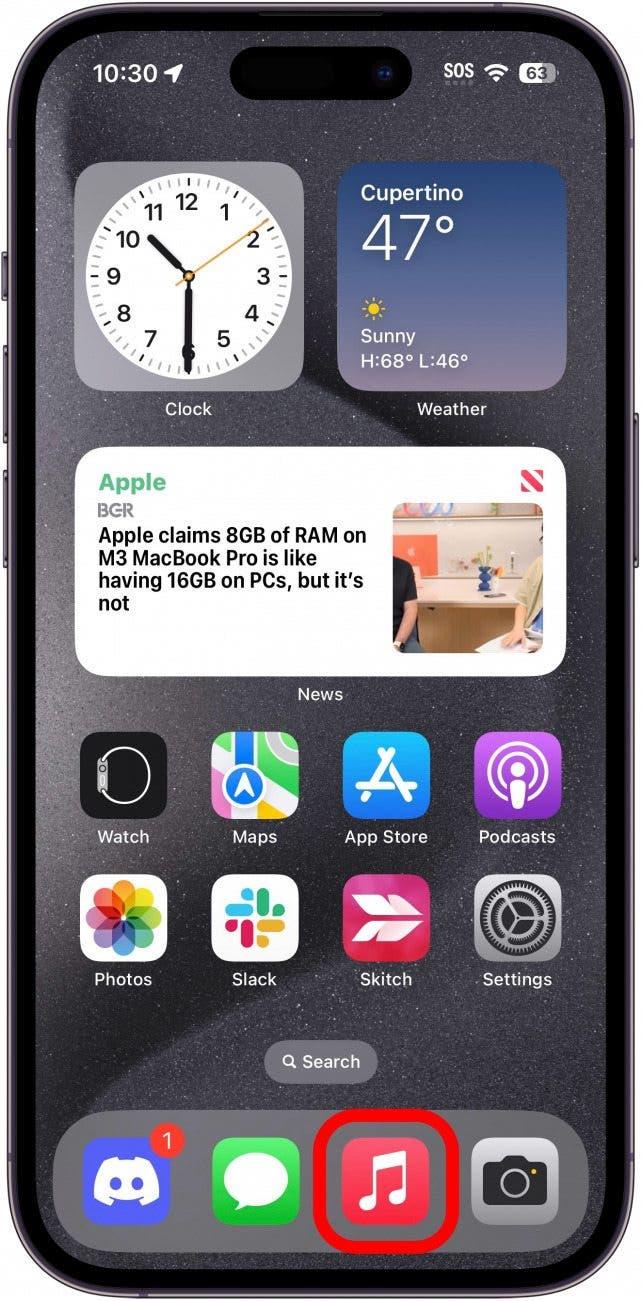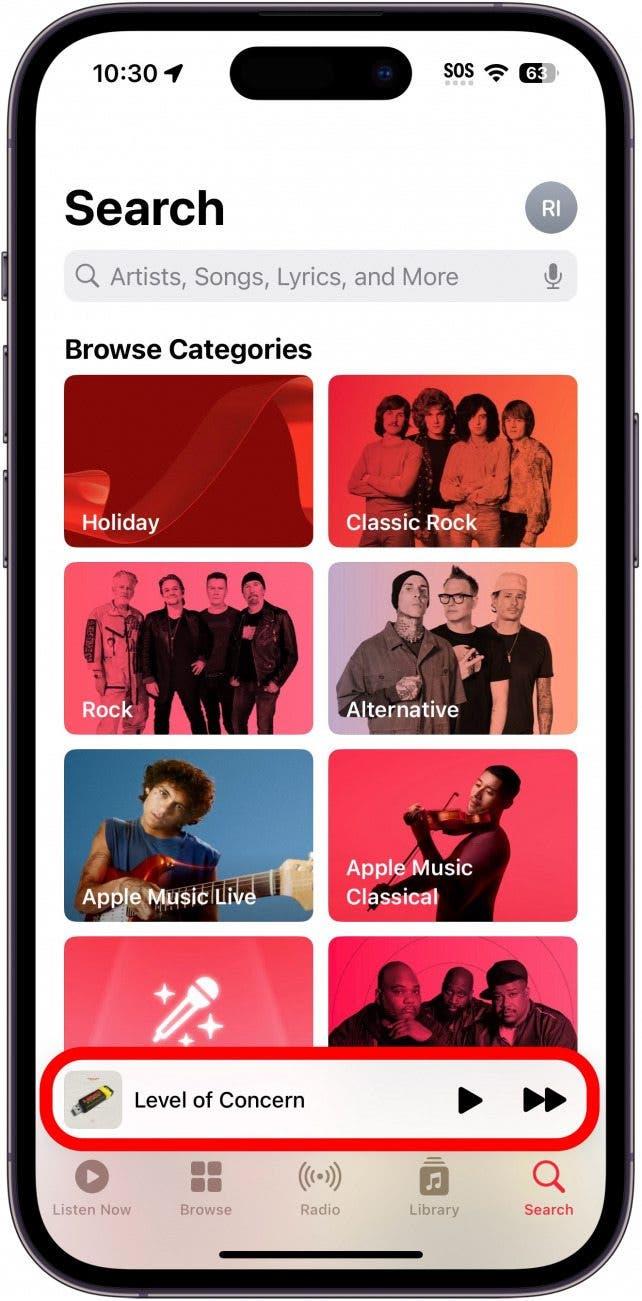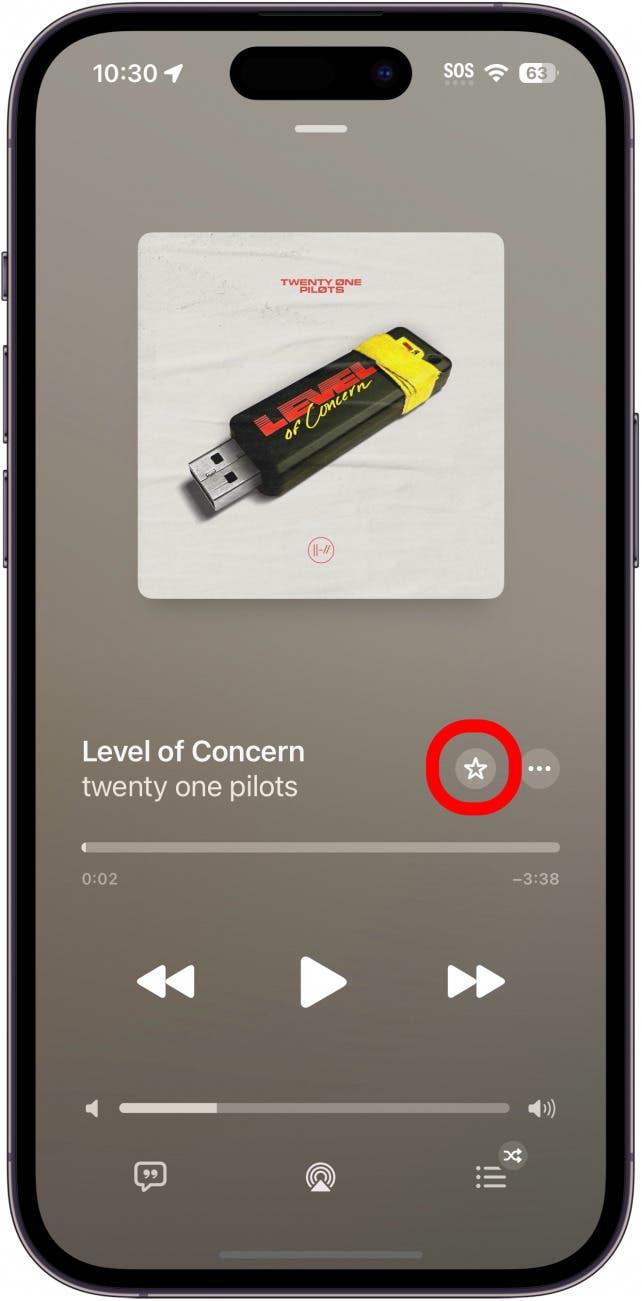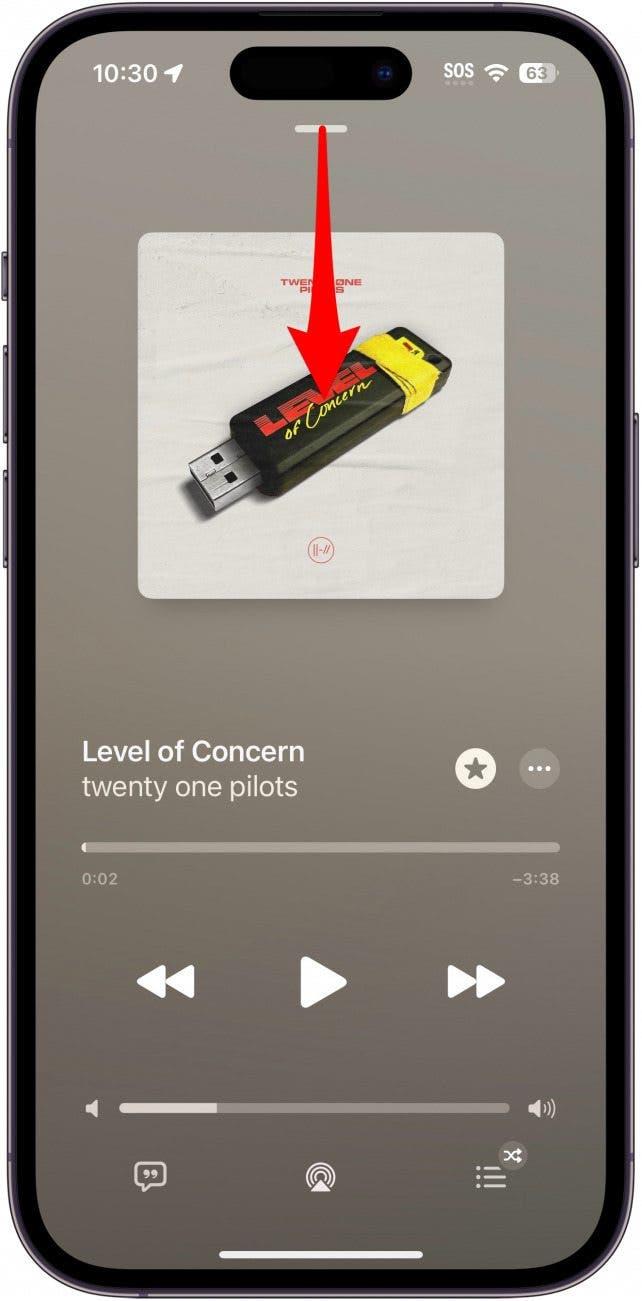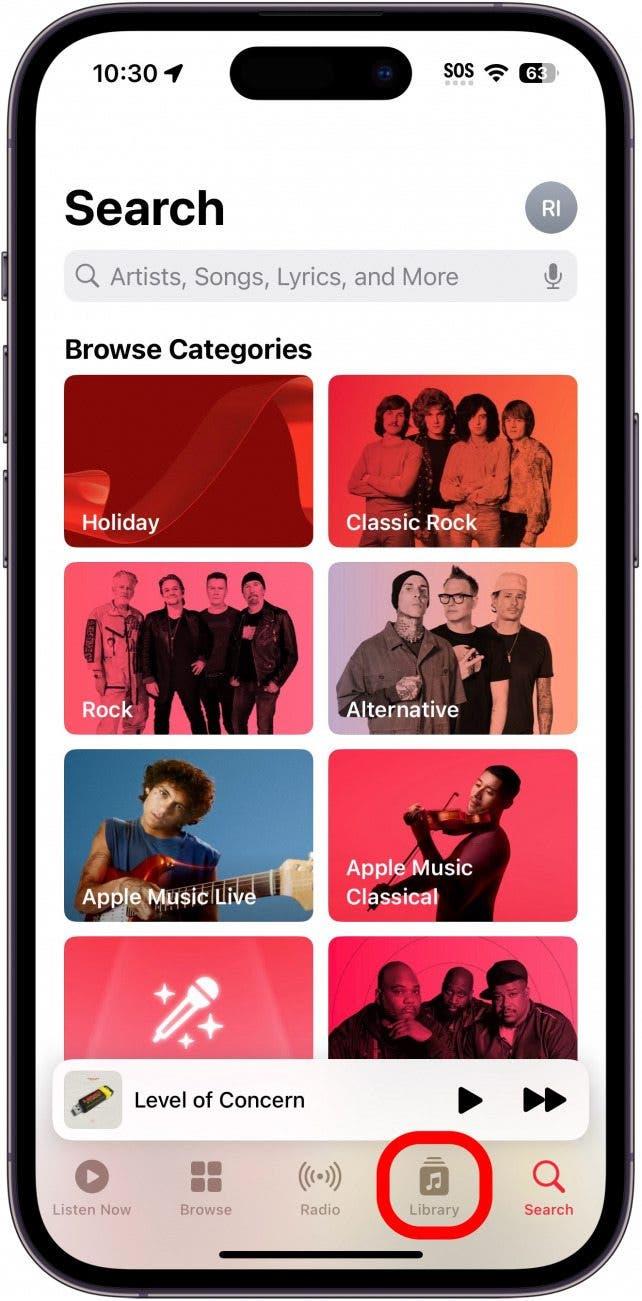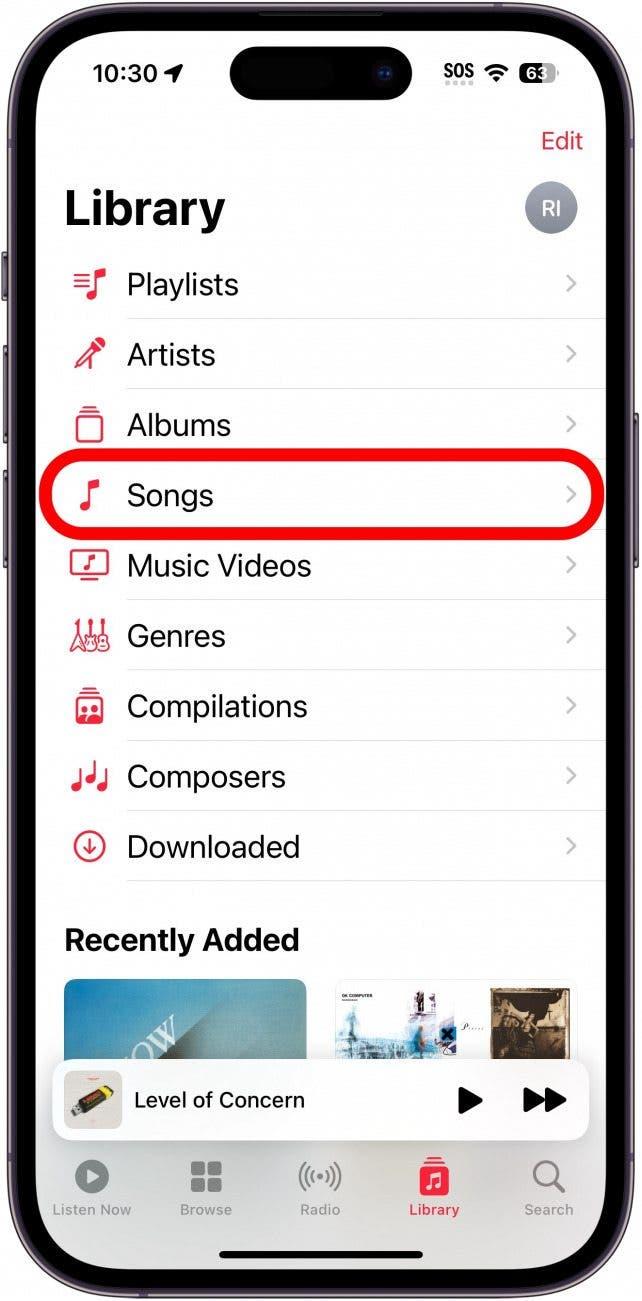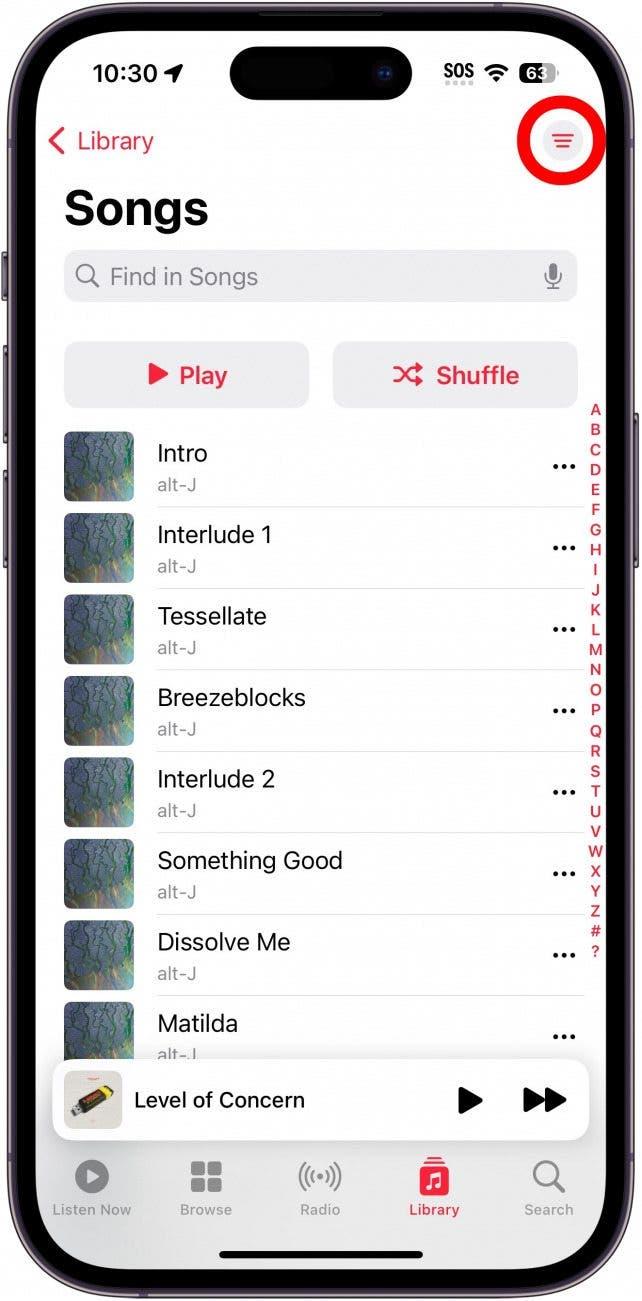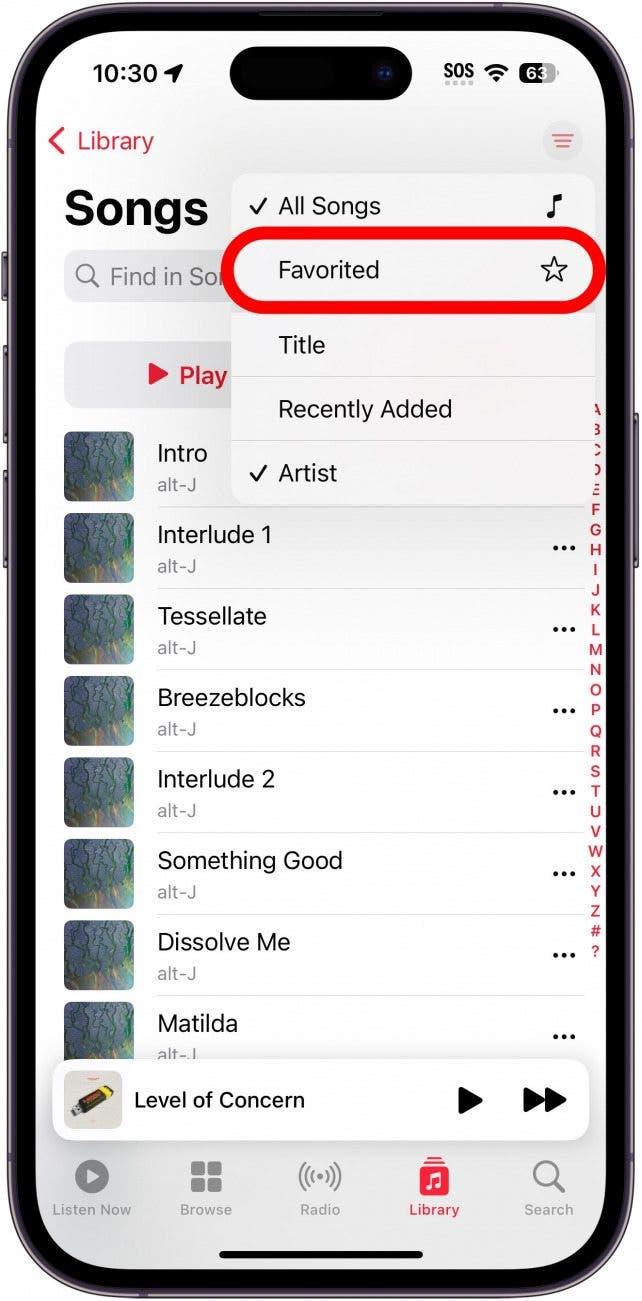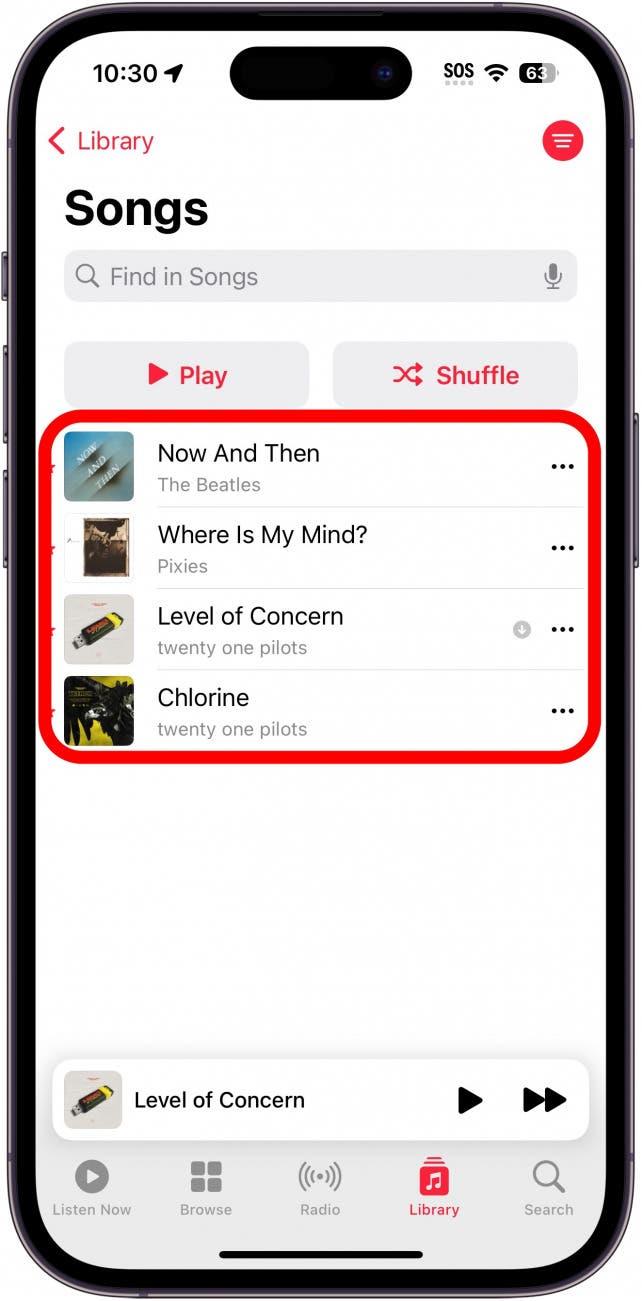I tidigare versioner av iOS kunde du trycka på ett hjärta i Apple Music för att ange att du älskar en viss låt. Sedan kunde du se en lista över alla dina «älskade» låtar. Med den senaste uppdateringen har hjärtat blivit en stjärna och älskade låtar har blivit favoriter. Så här lägger du till låtar till dina favoriter.
Varför du kommer att älska det här tipset:
- Spara låtar som du älskar i en spellista som är lätt att hitta.
- Hitta och lyssna snabbt på dina favoritlåtar.
Så här lägger du till favoritlåtar & Se favoriter
Systemkrav
Det här tipset fungerar på iPhones som kör iOS 17 eller senare. Ta reda på hur du uppdaterar till den senaste versionen av iOS.
Vad betyder stjärnan på Apple Music? Om du trycker på stjärnikonen läggs en låt till bland dina favoriter. Du kan sedan filtrera ditt bibliotek för att se all musik som du har favoritmarkerat. För fler bra tips och tricks om Apple Music, kolla in vårt kostnadsfria nyhetsbrev Dagens tips. Så här lägger du till låtar till dina favoriter:
 Upptäck din iPhones dolda funktionerFå ett dagligt tips (med skärmdumpar och tydliga instruktioner) så att du kan bemästra din iPhone på bara en minut om dagen.
Upptäck din iPhones dolda funktionerFå ett dagligt tips (med skärmdumpar och tydliga instruktioner) så att du kan bemästra din iPhone på bara en minut om dagen.
- Öppna Apple Music.

- Tryck på Nu spelas-fältet.

- Tryck på stjärnikonen för att favoritmarkera låten.

- Svep nedåt från det grå fältet längst upp på skärmen Spelas nu.

- Tryck på fliken Bibliotek.

- Tryck på Låtar.

- Tryck på filterikonen i det övre högra hörnet.

- Tryck på Favoriter.

- Du ser en lista över alla låtar som du har favoritmarkerat.

Jag glömmer ofta bort den här funktionen, så min lista över favoriter är väldigt liten. Du kan även favoritmarkera artister och spellistor. Om du sedan trycker på Artister eller Spellistor på fliken Bibliotek kan du filtrera dem efter favoriter genom att följa samma steg ovan. Nu vet du hur du favoritlåtar och hur du hittar älskade låtar i Apple Music på iPhone.